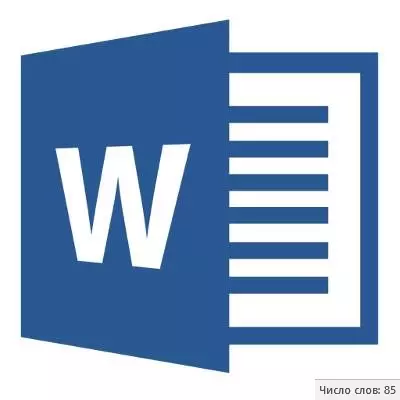
Nëse jeni duke punuar në programin MS Word, duke kryer këtë ose atë detyrë në përputhje me kërkesat e paraqitura nga mësuesi, shefi ose klienti, sigurisht, një nga kushtet është e rreptë (ose e përafërt) me numrin e numrit të karaktereve në tekst. Ju mund të keni nevojë të mësoni këtë informacion vetëm për qëllime personale. Sidoqoftë, pyetja nuk është arsyeja pse është e nevojshme, por në mënyrën se si mund të bëhet.
Në këtë artikull do të tregojmë se si në fjalën do të shoh numrin e fjalëve dhe shenjave në tekst, dhe para se të shqyrtojmë temën, lexoni atë që në mënyrë specifike numëron programin nga Paketa e Microsoft Office:
Faqe;
Paragrafë;
Strings;
Shenja (me boshllëqe pa to).
Numri i numërimit të sfondit të shenjave në tekst
Kur futni tekstin në dokumentin MS Word, programi automatikisht numëron numrin e faqeve dhe fjalëve në dokument. Këto të dhëna shfaqen në shiritin e statusit (në fund të dokumentit).
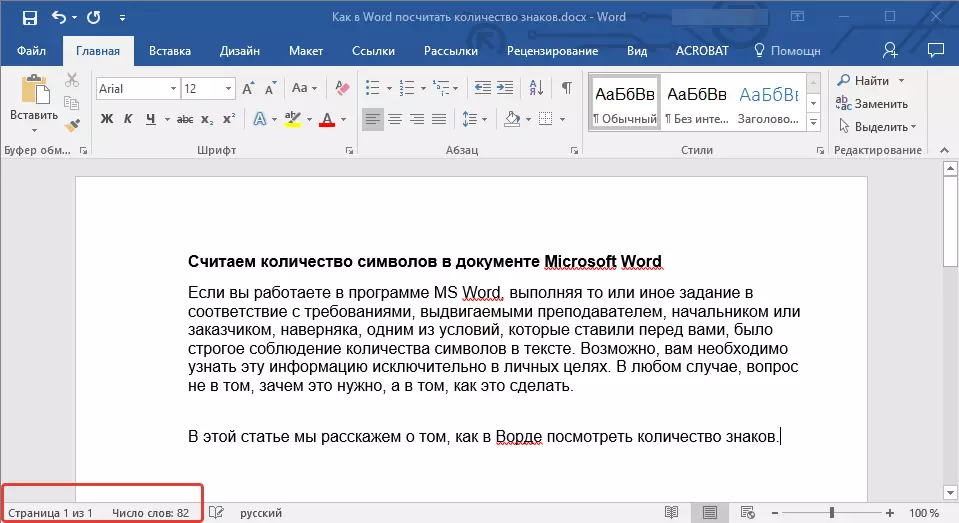
- Këshilla: Nëse faqja / femra nuk është shfaqur, klikoni me të djathtën mbi shiritin e gjendjes dhe zgjidhni "Numri i fjalëve" ose "statistikat" (në versionet e Vord më herët se 2016).
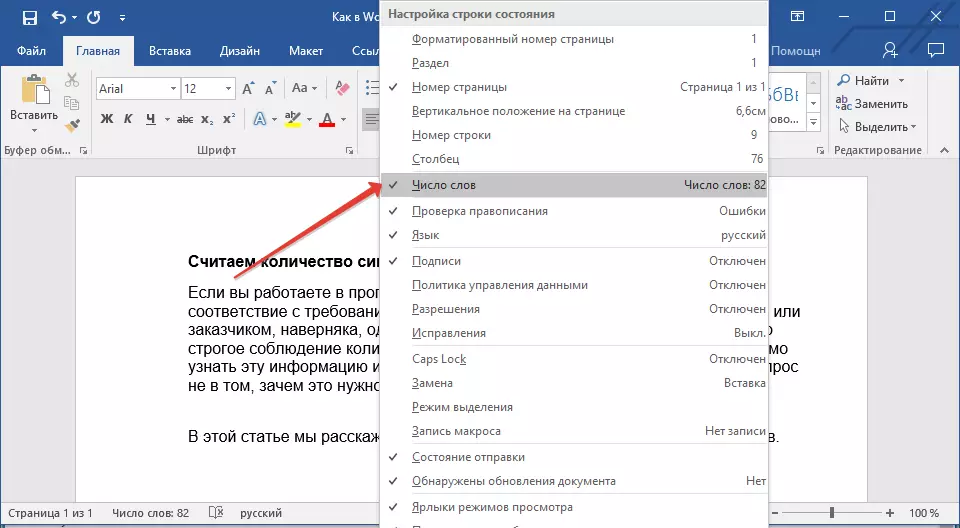
Nëse doni të shihni numrin e karaktereve, klikoni butonin "Numri i fjalëve" të vendosura në shiritin e gjendjes. Në kutinë e dialogut të statistikave, jo vetëm numrin e fjalëve, por edhe simbolet në tekst, si me hapësira, dhe pa to.
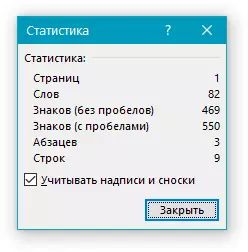
Numëroni numrin e fjalëve dhe simboleve në fragmentin e përzgjedhur të tekstit
Nevoja për të llogaritur numrin e fjalëve dhe simboleve ndonjëherë nuk ndodh për të gjithë tekstin, por për një pjesë të veçantë (fragment) ose disa pjesë të tilla. Nga rruga, nuk është e nevojshme për fragmente të tekstit në të cilat ju duhet të llogaritni numrin e fjalëve shkoi në rregull.
1. Zgjidhni fragmentin e tekstit, numrin e fjalëve në të cilat dëshironi të llogarisni.
2. Shiriti i statusit do të tregojë numrin e fjalëve në fragmentin e përzgjedhur të tekstit në formën e "Fjala 7 nga 82" , ku 7. - Ky është numri i fjalëve në fragmentin e theksuar, dhe 82. - në të gjithë tekstin.
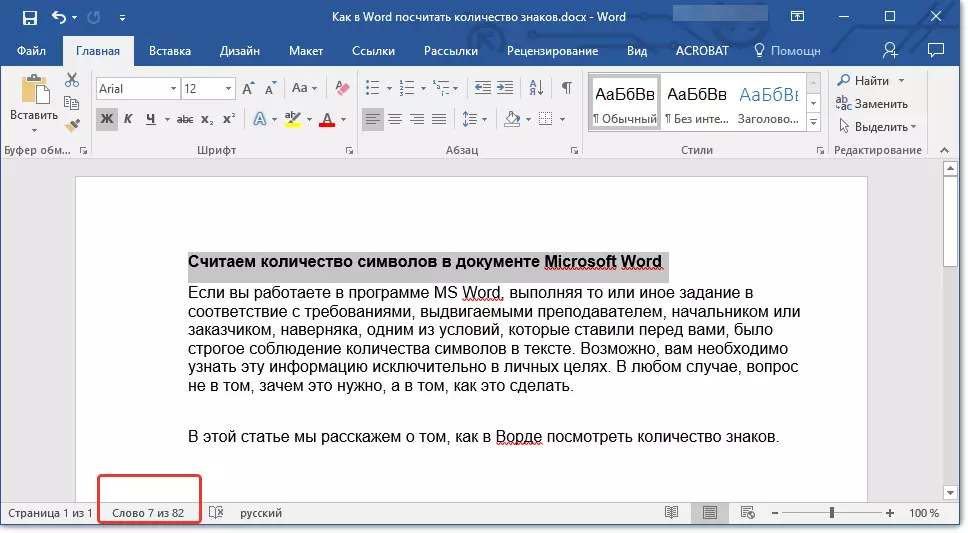
- Këshilla: Për të gjetur numrin e karaktereve në fragmentin e përzgjedhur të tekstit, shtypni butonin në shiritin e gjendjes, duke treguar numrin e fjalëve në tekst.
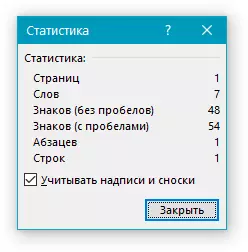
Nëse dëshironi të zgjidhni fragmente të shumëfishta në tekst, ndiqni këto hapa.
1. Theksoni fragmentin e parë, numrin e fjalëve / karaktereve në të cilat doni të dini.
2. Mbajeni çelësin "Ctrl" Dhe të nxjerrë në pah të dytën dhe të gjitha fragmentet pasuese.

3. Numri i fjalëve në fragmentet e përzgjedhura do të shfaqet në shiritin e statusit. Për të gjetur numrin e karaktereve, klikoni në butonin e treguesit.
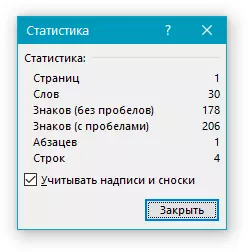
Numëroni numrin e fjalëve dhe simboleve në mbishkrimet
1. Theksoni tekstin e përfshirë në mbishkrimin.
2. Bar i statusit do të tregojë numrin e fjalëve brenda mbishkrimit të përzgjedhur dhe numrin e fjalëve në të gjithë tekstin, ngjashëm me mënyrën se si ndodh kjo me fragmente të tekstit (të përshkruara më lart).
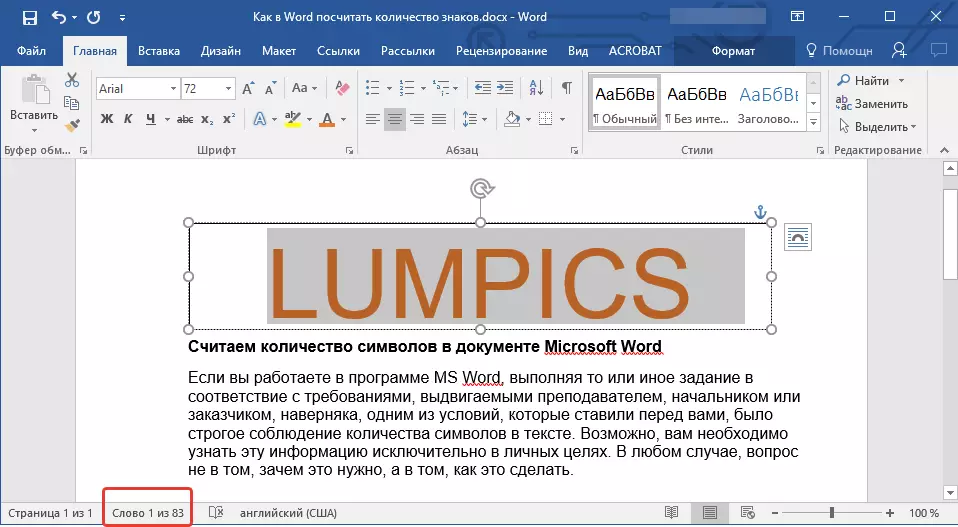
- Këshilla: Për të zgjedhur mbishkrime të shumta pas zgjedhjes së parë, shtypni butonin "Ctrl" dhe theksojnë sa më poshtë. Lirimin e çelësit.
Për të gjetur numrin e karaktereve në shkronja ose mbishkrime të theksuara, shtypni butonin e statistikave në shiritin e statusit.
Mësim: Si ta aktivizoni tekstin në MS Word
Numërimi i fjalëve / simboleve në tekst së bashku me fusnotat
Ne kemi shkruar tashmë për atë që një shënim është arsyeja pse ato janë të nevojshme, si t'i shtoni ato në dokument dhe të fshijnë, nëse është e nevojshme. Nëse dokumenti juaj përmban një shënim dhe numri i fjalëve / personazheve në to duhet të merret parasysh gjithashtu, ndiqni këto hapa:
Mësim: Si të bëni një shënim në fjalë
1. Theksoni tekstin ose fragmentin e tekstit me fusnota, fjalë / karaktere në të cilat dëshironi të llogarisni.
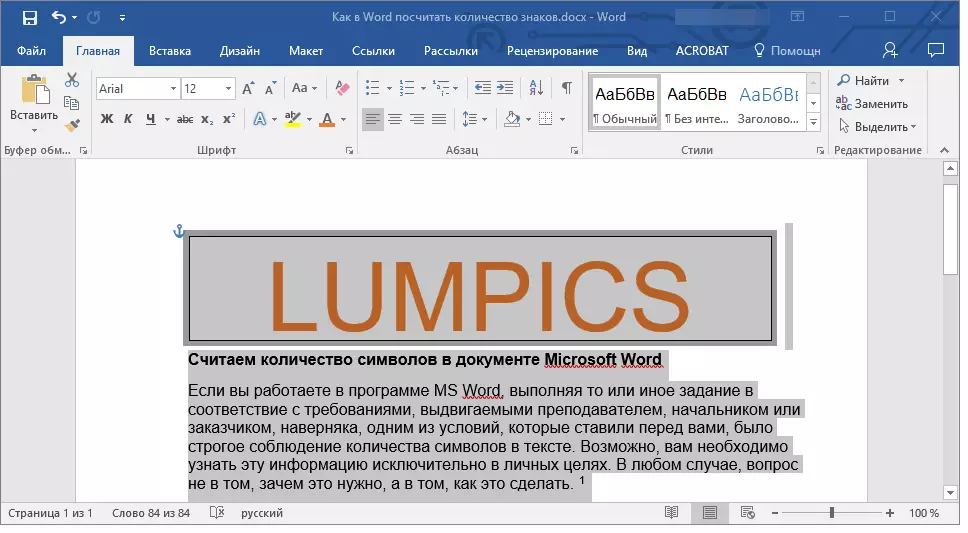
2. Shkoni në skedën "Shqyrtim dhe në grup "Spelling" Klikoni mbi butonin "Statistikat".

3. Në dritaren që shfaqet para jush, kontrolloni kutinë para artikullit. "Konsideroni mbishkrimet dhe fusnotat".
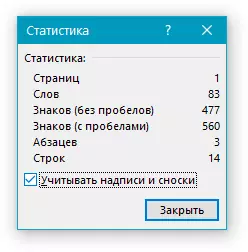
Shtoni informacion në lidhje me numrin e fjalëve në dokument
Është e mundur përveç numrit të zakonshëm të numrit të fjalëve dhe personazheve në dokument, ju duhet të shtoni këtë informacion në skedarin MS Word me të cilin po punoni. E bëjnë atë është mjaft e thjeshtë.
1. Klikoni në vendin në dokument në të cilin dëshironi të postoni informacion në lidhje me numrin e fjalëve në tekst.
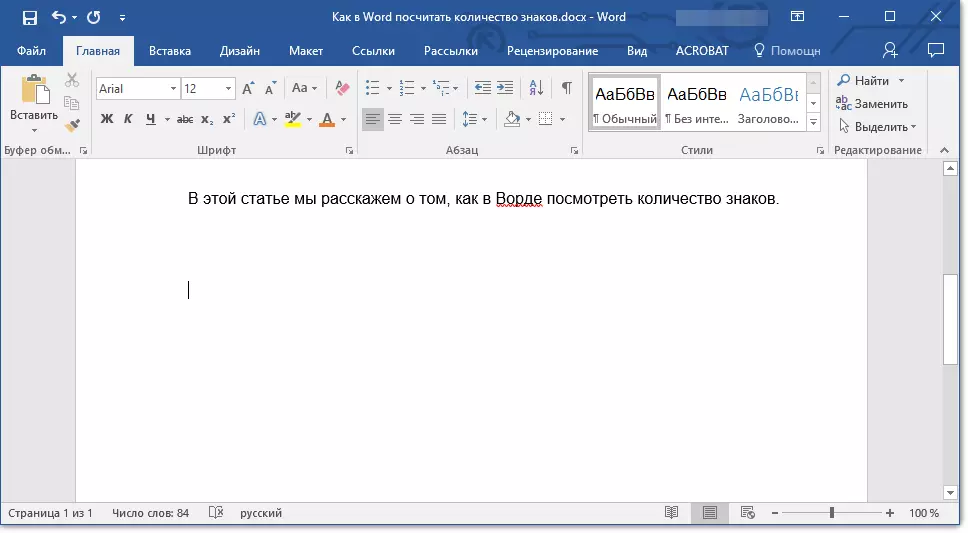
2. Shkoni në skedën "Fut" dhe klikoni mbi butonin "Blocks Express" E vendosur në grup "Tekst".
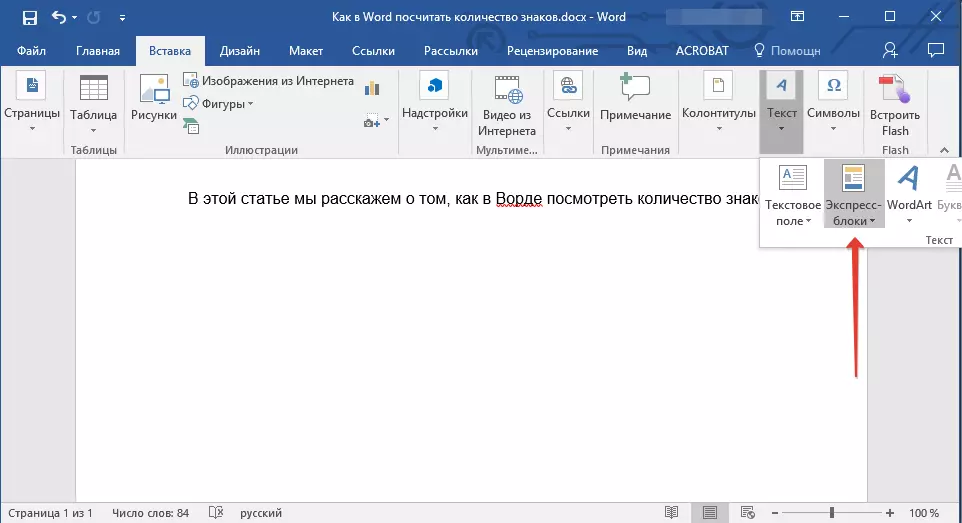
3. Në menunë që shfaqet, zgjidhni "Fushë".
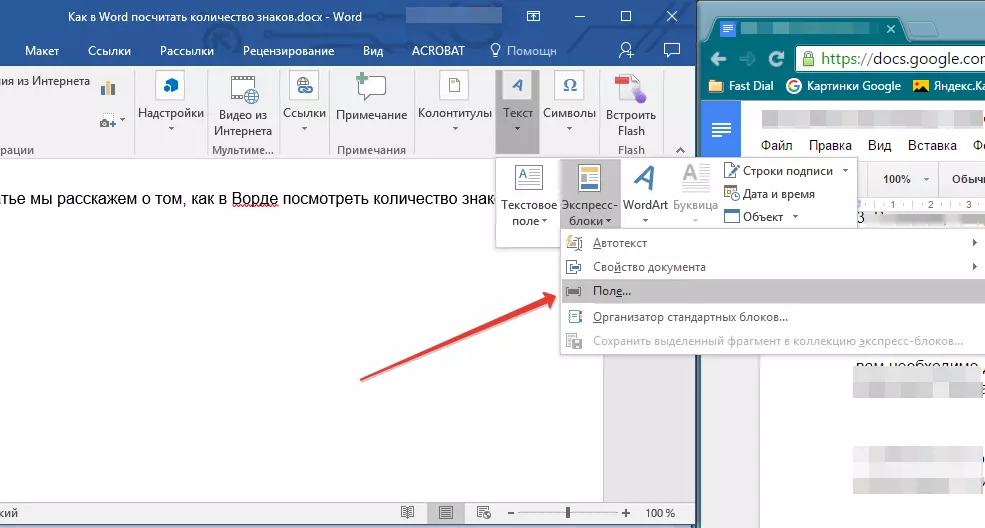
4. Në seksionin "Emrat e fushës" Zgjedh "Numwords" Pastaj klikoni "NE RREGULL".
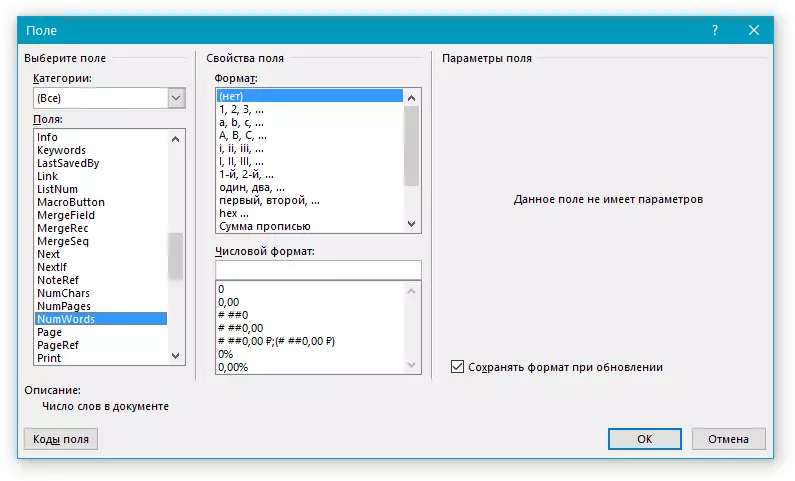
Nga rruga, në të njëjtën mënyrë ju mund të shtoni numrin e faqeve nëse është e nevojshme.
Mësim: Si të numëroni faqet në fjalë
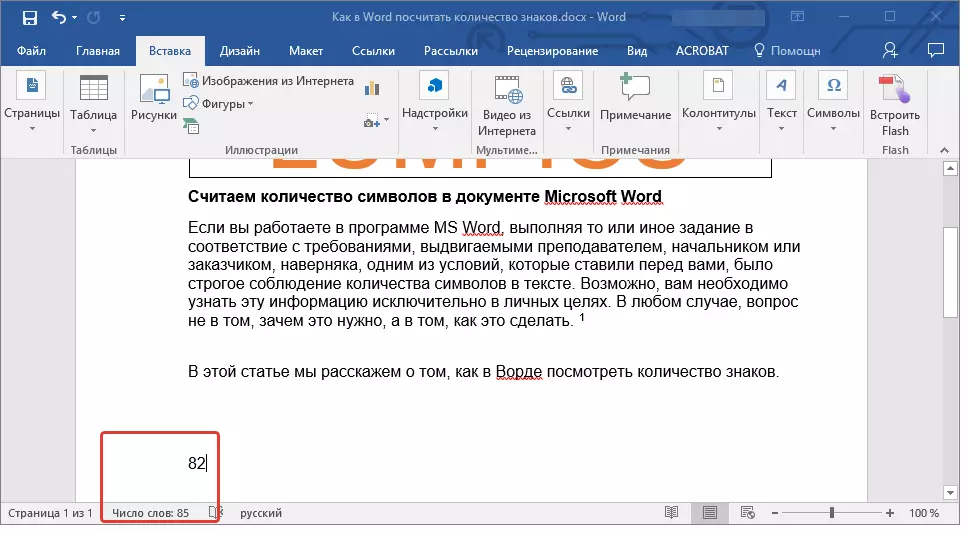
Shënim: Në rastin tonë, numri i fjalëve të specifikuara direkt në fushën e dokumentit ndryshon nga ajo që tregohet në shiritin e statusit. Arsyeja për këtë mospërputhje qëndron në faktin se teksti i fusnotës në tekst është nën vendin e caktuar, që do të thotë se nuk është marrë parasysh, gjithashtu nuk merret parasysh fjala në mbishkrimet.
Ne do të përfundojmë këtë, sepse tani ju e dini se si të llogaritni numrin e fjalëve, karaktereve dhe shenjave në fjalë. Ju urojmë suksese duke eksploruar më tej një redaktor të tillë të dobishëm dhe funksional të tekstit.
